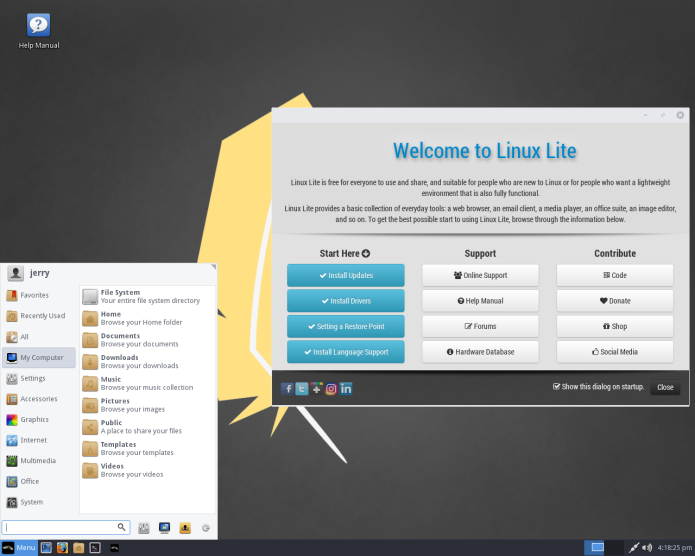Jerry Bezencon anunciou um novo lançamento de sua distribuição, o Linux Lite 3.6. Conheça mais um pouco sobre ela e descubra onde baixar a distro.
- Como instalar o jogo Combined! no Linux via Flatpak
- Como instalar o driver para o controle do Xbox no Ubuntu
- Como instalar o NeoGeo Pocket Emulator no Linux via Snap
- Como instalar o jogo Space Station 14 no Linux via Flatpak
- Como habilitar o repositório Games no openSUSE
Linux Lite é uma distribuição Linux inovadora baseada no Ubuntu e com o ambiente de desktop Xfce. Ela é considerada uma distro Linux peso pena que não precisa de um super hardware, ou seja, ela pode ser usada facilmente em computadores mais antigos.
A equipe por trás do sistema afirma que: Linux Lite é totalmente funcional “Out of the box” (fora da caixa, ou como é entregue), isso significa que você não terá que instalar nenhum software extra quando iniciar o computador pela primeira vez.
É importante lembrar que, como a distribuição é baseada no Ubuntu LTS (Long Term Support), recebe um suporte mais longo. Isso significa que uma vez que você instalar o Linux Lite no seu computador, ele receberá atualizações por 5 anos.
Novidades do Linux Lite 3.6
Linux Lite 3.6 facilita a seleção de fontes de software próximas, para downloads mais rápidos.
Essa versão inclui uma nova maneira de pesquisar através da documentação. Isso é possível graças a inclusão de um mecanismo de pesquisa on-line e off-line para o Manual de Ajuda do Linux Lite.
Os resultados da pesquisa são destacados para permitir que você encontre facilmente o conteúdo de ajuda que você precisa rapidamente.
Para saber mais sobre essa versão da distribuição, acesse a nota de lançamento.
Conheça melhor a distribuição Linux Lite
Para saber mais sobre a distribuição Linux Lite, clique nesse link.
Baixe e experimente o Linux Lite 3.6
A imagem ISO do Linux Lite 3.6 já pode ser baixada acessando a página de download da distribuição.
Verifique se a imagem ISO está corrompida
Antes de gravar a imagem ISO que você baixou, verifique se ela está corrompida usando o tutorial abaixo:
Como verificar se uma imagem ISO está corrompida
Como gravar uma imagem ISO no Linux
Quem precisar gravar a imagem ISO após o download, pode usar esse tutorial do blog:
Como gravar uma imagem ISO Usando o Nautilus
Como gravar uma imagem ISO usando o Terminal
Como criar um pendrive de instalação
Como criar um pendrive inicializável com GNOME Disks
Como criar um pendrive inicializável com o Etcher no Linux